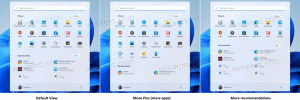שנה את מספר הפריטים ברשימות קפיצה ב-Windows 10
לאחרונה כיסינו כיצד לנקות רשימות קפיצות ב-Windows 10. מלבד פעולה זו, Windows 10 מאפשר לך להתאים את מספר הפריטים הנראים ברשימת הקפיצות. זה יכול להיעשות עם תיקון רישום פשוט מאוד. בואו נראה את זה בפירוט.
פרסומת
כברירת מחדל בהגדרה שלי, Windows 10 מציג מקסימום 11 פריטים עבור כל אפליקציה שתומכת ברשימות קפיצות. פריטים אלה גלויים בתפריט התחל ובשורת המשימות אם פתחת את האפליקציה או הצמדת אותה לשם. אם מצאת שהמגבלה הזו קטנה מדי, אתה יכול לשנות את Windows 10 ולגרום לה להציג 15 או 20 פריטים, בהתאם למה שאתה צריך.

למרבה הצער, עדיין אין אפשרות GUI המיושמת ב-Windows 10. אז אתה צריך להשתמש בעורך הרישום כדי שנה את מספר הפריטים ברשימות קפיצה ב-Windows 10. הנה מה שאתה צריך לעשות.
כיצד לשנות את מספר הפריטים ברשימות קפיצה ב-Windows 10
לפני שתמשיך, עליך לדעת שלא ניתן לגרום ל-Windows 10 להציג פחות פריטים מ-10. זה מקודד קשה באפליקציית Explorer. המשתמש יכול רק להגדיל את המספר הזה ולהגדיר אותו מעל 10.
- לִפְתוֹחַ עורך רישום.
- עבור אל מפתח הרישום הבא:
HKEY_CURRENT_USER\Software\Microsoft\Windows\CurrentVersion\Explorer\Advanced
טיפ: ראה כיצד לקפוץ למפתח הרישום הרצוי בלחיצה אחת.
אם אין לך מפתח כזה, פשוט צור אותו. - שנה את ערך ה-DWORD של 32 סיביות בשם JumpListItems_Maximum.אם אין לך את הפרמטר JumpListItems_Maximum, צור אותו. הערה: גם אם אתה מפעיל Windows 64 סיביות, אתה עדיין צריך ליצור ערך DWORD של 32 סיביות.


- הגדר את הערך JumpListItems_Maximum בעשרוניות לכמות הרצויה של פריטי רשימת הקפיצה שיוצגו. בדוגמה למטה, הגדרתי אותו ל-15:

- צא באמצעות תפריט התחל אוֹ הפעל מחדש את Explorer.
אתה גמור. לפני:
לאחר:
לאחר שהגדרתי את הערך JumpListItems_Maximum ל-15, סמל לוח הבקרה המוצמד מראה לי את ההיסטוריה המלאה של היישומונים שבהם השתמשתי קודם, המכילה 12 פריטים שפתחתי בהגדרה זו.
זהו זה. ספר לנו בהערות כמה פריטים ברשימת הקפיצות האידיאליים עבורך.